2寸照片像素设置不能超过30kb(证件照小于30kb设置方法)

周奕晨优秀作者
原创内容 来源:小居数码网 时间:2023-11-14 15:06:01 阅读() 收藏:58 分享:55 爆
导读:您正在阅读的是关于【电脑知识】的问题,本文由科普作家协会,生活小能手,著名生活达人等整理监督编写。本文有517个文字,大小约为3KB,预计阅读时间2分钟。
在电脑上打开美图秀秀,然后同比例修改图片尺寸,接着在保存图片时降低画质,即可让证件照大小小于30kb。
2寸照片像素设置不能超过30kb
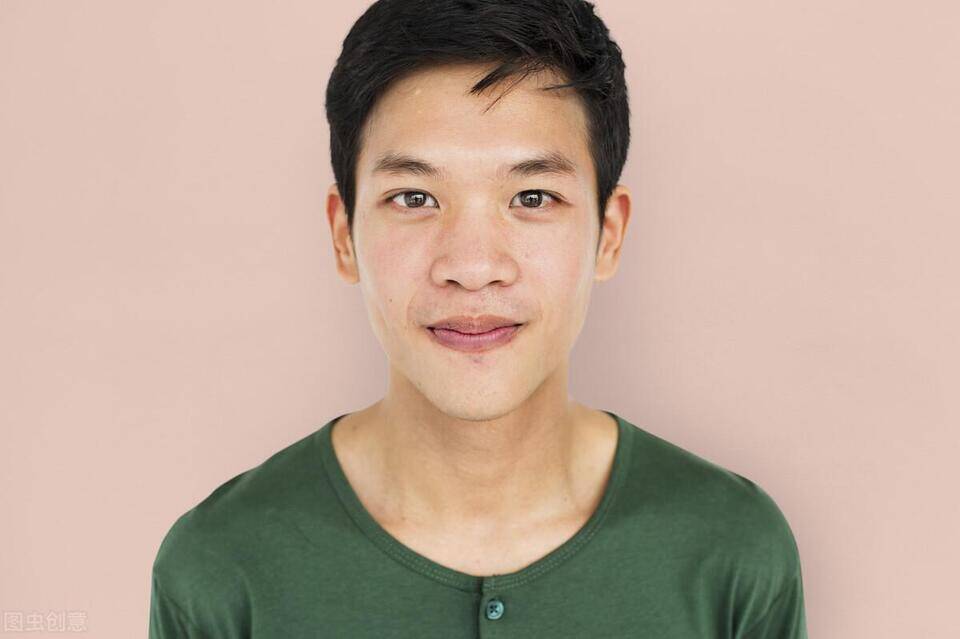
操作环境提示:下文中,使用的电脑是联想ThinkPad笔记本,软件版本是Windows 10;使用的美图秀秀版本是6.5.2.0。操作环境不同,证件照大小修改方法存在不同。这一点,敬请知晓。
准备工作:为了保护隐私,我画了一张人像,然后通过手机拍照得到电子版证件照。这张证件照分辨率是3968像素*2240像素,大小2.06MB。
1、打开电脑桌面双击“美图秀秀”,然后单击“美化图片”。
2、打开美化图片界面单击“打开图片”,然后找到并选中“证件照”,接着单击“打开”。
3、导入证件照以后单击“尺寸”,然后单击“编辑框”,将证件照宽度修改为1000像素。因为长度比例被锁定的原因,证件照高度会同比例修改为1771像素。修改完毕单击“确定”。
(注:在修改宽度和高度过程中,不要取消勾选“锁定长度比例”。)
4、在美化图片右上角单击“保存”,然后将保存路径修改为“桌面”,接着向右拖动滑块降低画质。
(注:建议大家在设置保存路径时,不要点选“覆盖原图”。万一修改后的图片有问题,原图就找不到了,这可就麻烦了。)
5、将滑块拖放至左端,发现证件照大小预估为54.2KB,不满足要求。这时单击“×”关闭保存对话框。
6、在美化图片界面再次单击“尺寸”,这次将尺寸调小至500像素*885像素,然后单击“确定”。
7、调整完毕,在美化图片右上角再次单击“保存”。打开保存对话框,首先将保存路径设置为“桌面”,然后向左拖动滑块,直至预估大小小于30KB,再去单击“保存”。
8、经过两次调整,我的证件照分辨率变为500像素*885像素,大小变为20.4KB,小于30KB,达到了目标。
最后,感谢您的阅读,希望这篇文章真的可以帮到您!
上面就是小居数码小编今天给大家介绍的关于(证件照小于30kb设置方法)的全部内容,希望可以帮助到你,想了解更多关于数码知识的问题,欢迎关注我们,并收藏,转发,分享。
94%的朋友还想知道的:
(389)个朋友认为回复得到帮助。
部分文章信息来源于以及网友投稿,转载请说明出处。
本文标题:2寸照片像素设置不能超过30kb(证件照小于30kb设置方法):http://sjzlt.cn/diannao/99766.html
猜你喜欢
- 照片彻底删除后怎么恢复照片(照片彻底删除了怎么恢复)
- 如何用手机更改照片尺寸大小(手机照片如何修改尺寸大小
- 教你3招轻松解决(照片模糊如何修复清晰度)
- 批量搞定照片重命名方法(快速给照片重命名)
- 快速把手机照片传到电脑的教程(手机怎么传照片文件到电
- 批量修改照片尺寸大小方法(如何快速修改照片大小)
- 黑白照片修复彩色软件免费有哪些好(免费的黑白照片修复
- 快速的将电脑上的照片传到手机上(手机上的照片怎么快速
- 怎么修改照片的尺寸大小和分辨率(怎么修改照片的尺寸大
- 如何选择和修改照片尺寸的软件免费(证件照大2寸和2寸的区
- 把照片怎么裁剪成两寸证件照的大小(两寸照片尺寸怎么裁
- 模糊的照片怎样恢复像素(去除照片模糊效果)























